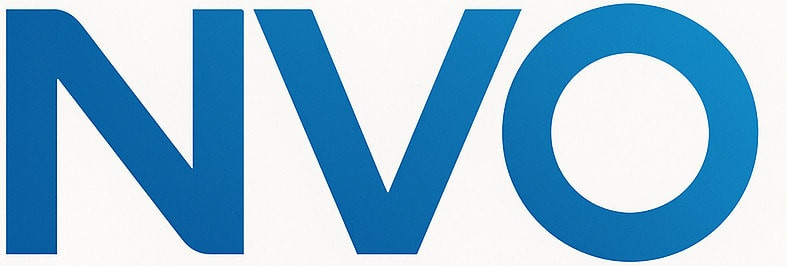Trong bối cảnh dữ liệu ngày càng trở thành tài sản quý giá, khả năng biến dữ liệu thô thành những thông tin chi tiết, dễ hiểu là một lợi thế cạnh tranh lớn. Looker Studio (trước đây được biết đến với tên gọi Google Data Studio) là một công cụ trực quan hóa dữ liệu và tạo báo cáo trực tuyến, miễn phí do Google cung cấp. Nó cho phép người dùng kết nối với nhiều nguồn dữ liệu khác nhau, tạo ra các báo cáo và dashboard tương tác, đẹp mắt để theo dõi hiệu suất, chia sẻ thông tin chi tiết và hỗ trợ ra quyết định dựa trên dữ liệu.
Với giao diện thân thiện và khả năng tích hợp mạnh mẽ với hệ sinh thái của Google, Looker Studio đã trở thành một lựa chọn phổ biến cho các nhà tiếp thị, nhà phân tích dữ liệu, chủ doanh nghiệp và bất kỳ ai muốn khai thác sức mạnh của dữ liệu mà không cần đầu tư chi phí lớn vào các công cụ BI đắt tiền. Đây là một công cụ hiệu quả để xây dựng các BI Dashboard và thực hiện các tác vụ trong Data Analytics (Phân tích Dữ liệu).
Looker Studio là gì?
Theo định nghĩa của Google, Looker Studio là một công cụ miễn phí biến dữ liệu của bạn thành các báo cáo và dashboard đầy đủ thông tin, dễ đọc, dễ chia sẻ và hoàn toàn có thể tùy chỉnh. Công cụ này hoạt động trên nền tảng web, cho phép người dùng:
- Kết nối với nhiều nguồn dữ liệu: Bao gồm các sản phẩm của Google (Google Analytics, Google Sheets, Google Ads, BigQuery, YouTube Analytics) và nhiều nguồn dữ liệu bên thứ ba thông qua các trình kết nối (connectors).
- Trực quan hóa dữ liệu: Cung cấp nhiều loại biểu đồ, đồ thị, bảng biểu và các yếu tố trực quan khác để trình bày dữ liệu một cách sinh động.
- Tạo báo cáo và dashboard tương tác: Người dùng có thể thêm bộ lọc, điều khiển phạm vi ngày và các yếu tố tương tác khác để người xem tự khám phá dữ liệu.
- Tùy chỉnh giao diện: Cho phép thay đổi màu sắc, phông chữ, bố cục để phù hợp với thương hiệu hoặc sở thích cá nhân, tương tự như các nguyên tắc trong Web Design (Thiết kế Web) để tạo trải nghiệm người dùng tốt.
- Chia sẻ và cộng tác dễ dàng: Báo cáo có thể được chia sẻ qua liên kết, nhúng vào website hoặc cho phép nhiều người cùng chỉnh sửa trong thời gian thực.
Looker Studio là một phần của nền tảng Google Marketing Platform và Google Cloud, thể hiện cam kết của Google trong việc cung cấp các công cụ phân tích dữ liệu mạnh mẽ và dễ tiếp cận.
Các tính năng chính của Looker Studio là gì?
Looker Studio sở hữu nhiều tính năng mạnh mẽ giúp người dùng làm việc hiệu quả với dữ liệu:
- Kết nối dữ liệu đa dạng (Data Connectors):
- Miễn phí: Hỗ trợ hơn 800 nguồn dữ liệu thông qua hơn 600 trình kết nối được xây dựng bởi Google và các đối tác.
- Google Connectors: Tích hợp chặt chẽ với Google Analytics (Universal Analytics và GA4), Google Sheets, Google Ads, BigQuery, Search Console, YouTube Analytics, Google Cloud Storage, v.v.
- Partner Connectors (Trình kết nối của đối tác): Cho phép kết nối với các nền tảng phổ biến khác như Facebook Ads, Salesforce, cơ sở dữ liệu SQL (MySQL, PostgreSQL), và nhiều dịch vụ khác (một số có thể có phí).
- Thư viện trực quan hóa phong phú (Visualization Library):
- Cung cấp nhiều loại biểu đồ: Biểu đồ cột, đường, tròn, vùng, thanh, tán xạ, bản đồ địa lý, bảng, thẻ điểm (scorecards), v.v.
- Cho phép tùy chỉnh màu sắc, nhãn, trục và các thuộc tính khác của biểu đồ.
- Hỗ trợ biểu đồ từ cộng đồng (Community Visualizations) để mở rộng lựa chọn.
- Tương tác và bộ lọc (Interactivity & Filters):
- Điều khiển bộ lọc (Filter Controls): Cho phép người xem báo cáo lọc dữ liệu theo các trường (dimension) cụ thể.
- Điều khiển phạm vi ngày (Date Range Controls): Dễ dàng thay đổi khoảng thời gian phân tích.
- Điều khiển dữ liệu (Data Controls): Cho phép người xem chuyển đổi giữa các tài khoản hoặc chế độ xem dữ liệu khác nhau (ví dụ: các tài khoản Google Analytics khác nhau).
- Tính năng "Drill-down": Khám phá dữ liệu chi tiết hơn từ một biểu đồ tổng quan.
- Tùy chỉnh báo cáo (Report Customization):
- Giao diện kéo thả (drag-and-drop) dễ sử dụng.
- Tùy chỉnh kích thước trang, màu nền, thêm hình ảnh, văn bản, hình dạng.
- Tạo các chủ đề (themes) để đảm bảo tính nhất quán về giao diện.
- Tính toán và trường tùy chỉnh (Calculated Fields & Custom Dimensions/Metrics):
- Tạo ra các trường số liệu hoặc thứ nguyên mới từ dữ liệu hiện có bằng cách sử dụng các hàm và công thức.
- Kết hợp dữ liệu từ nhiều nguồn (Data Blending).
- Chia sẻ và cộng tác (Sharing & Collaboration):
- Chia sẻ báo cáo qua liên kết, với các tùy chọn chỉ xem hoặc chỉnh sửa.
- Nhúng báo cáo vào website hoặc intranet.
- Lên lịch gửi báo cáo qua email dưới dạng PDF.
- Cộng tác chỉnh sửa báo cáo theo thời gian thực, tương tự như Google Docs.
- Mẫu báo cáo (Templates):
- Cung cấp nhiều mẫu báo cáo có sẵn cho các trường hợp sử dụng phổ biến (ví dụ: báo cáo Google Analytics, Google Ads, YouTube) để người dùng bắt đầu nhanh chóng.
- Miễn phí: Đây là một trong những ưu điểm lớn nhất của Looker Studio.
Lợi ích của việc sử dụng Looker Studio là gì?
Sử dụng Looker Studio mang lại nhiều lợi ích cho cá nhân và doanh nghiệp:
- Hoàn toàn miễn phí: Không có chi phí giấy phép, giúp tiết kiệm ngân sách đáng kể so với các công cụ BI trả phí.
- Dễ sử dụng: Giao diện trực quan, kéo thả giúp người dùng không chuyên về kỹ thuật cũng có thể tạo báo cáo.
- Tích hợp mạnh mẽ với hệ sinh thái Google: Đặc biệt hữu ích nếu bạn đang sử dụng nhiều dịch vụ của Google như Google Analytics, Google Ads, Google Sheets.
- Trực quan hóa dữ liệu mạnh mẽ: Biến các bảng số liệu khô khan thành biểu đồ, đồ thị sinh động, dễ hiểu.
- Báo cáo tùy chỉnh và tương tác: Tạo ra các báo cáo phù hợp chính xác với nhu cầu và cho phép người xem tự khám phá dữ liệu.
- Chia sẻ và cộng tác hiệu quả: Dễ dàng chia sẻ thông tin chi tiết với đồng nghiệp, khách hàng hoặc các bên liên quan.
- Cập nhật dữ liệu tự động: Khi dữ liệu nguồn thay đổi, báo cáo trên Looker Studio sẽ tự động cập nhật.
- Hỗ trợ ra quyết định dựa trên dữ liệu: Cung cấp thông tin cần thiết để theo dõi hiệu suất và đưa ra các quyết định kinh doanh sáng suốt.
- Tiết kiệm thời gian: Tự động hóa quá trình tạo báo cáo thủ công từ nhiều nguồn.
- Cộng đồng người dùng lớn: Dễ dàng tìm thấy tài liệu hướng dẫn, mẹo và sự hỗ trợ từ cộng đồng.
Hướng dẫn cơ bản cách sử dụng Looker Studio
Để bắt đầu với Looker Studio, bạn có thể thực hiện các bước sau:
- Truy cập Looker Studio: Vào lookerstudio.google.com và đăng nhập bằng tài khoản Google của bạn.
- Tạo báo cáo mới hoặc sử dụng mẫu:
- Nhấp vào "Báo cáo trống" (Blank Report) để bắt đầu từ đầu.
- Hoặc chọn một mẫu có sẵn từ thư viện mẫu (Templates).
- Kết nối với nguồn dữ liệu:
- Trong báo cáo mới, bạn sẽ được yêu cầu thêm dữ liệu. Chọn "Thêm dữ liệu" (Add data).
- Chọn trình kết nối phù hợp (ví dụ: Google Analytics, Google Sheets).
- Ủy quyền cho Looker Studio truy cập dữ liệu của bạn và chọn tài khoản/bảng tính/chế độ xem cụ thể. Nhấp "Thêm" (Add).
- Thiết kế báo cáo:
- Thêm biểu đồ: Từ thanh công cụ, chọn "Thêm biểu đồ" (Add a chart) và chọn loại biểu đồ bạn muốn (ví dụ: Bảng, Biểu đồ tròn, Biểu đồ cột).
- Định cấu hình biểu đồ: Kéo các trường (Dimensions) và số liệu (Metrics) từ bảng "Dữ liệu" (Data) ở bên phải vào các mục tương ứng trong phần "Thiết lập" (Setup) của biểu đồ.
- Tùy chỉnh giao diện biểu đồ: Chuyển sang tab "Kiểu" (Style) để thay đổi màu sắc, phông chữ, nhãn, v.v.
- Thêm các yếu tố khác: Thêm văn bản, hình ảnh, hình dạng, bộ lọc, điều khiển phạm vi ngày từ thanh công cụ.
- Sắp xếp và tùy chỉnh bố cục: Kéo thả các yếu tố trên trang báo cáo để sắp xếp chúng theo ý muốn. Thay đổi kích thước trang, màu nền trong phần "Bố cục và Giao diện" (Layout and Theme).
- Chia sẻ báo cáo:
- Nhấp vào nút "Chia sẻ" (Share) ở góc trên bên phải.
- Nhập địa chỉ email của người bạn muốn chia sẻ hoặc lấy liên kết có thể chia sẻ.
- Thiết lập quyền (Chỉ xem, Có thể chỉnh sửa).
- Bạn cũng có thể lên lịch gửi email hoặc lấy mã nhúng.
Mẹo để tạo báo cáo Looker Studio hiệu quả
- Xác định rõ mục tiêu báo cáo: Báo cáo này dành cho ai? Họ cần biết thông tin gì? Câu hỏi nào cần được trả lời?
- Giữ cho báo cáo đơn giản và tập trung: Tránh nhồi nhét quá nhiều thông tin hoặc biểu đồ không cần thiết. Mỗi trang báo cáo nên có một mục đích rõ ràng.
- Sử dụng các yếu tố trực quan phù hợp: Chọn loại biểu đồ tốt nhất để truyền tải thông điệp của bạn.
- Đảm bảo tính nhất quán về thiết kế: Sử dụng màu sắc, phông chữ và phong cách nhất quán trong toàn bộ báo cáo.
- Tận dụng các bộ lọc và điều khiển: Cho phép người xem tương tác và tự khám phá dữ liệu.
- Chú thích và cung cấp ngữ cảnh: Giải thích ý nghĩa của các số liệu và biểu đồ, đặc biệt nếu chúng không rõ ràng.
- Kiểm tra dữ liệu cẩn thận: Đảm bảo rằng dữ liệu bạn đang sử dụng là chính xác và được cập nhật.
- Tối ưu hóa hiệu suất: Các báo cáo phức tạp với nhiều nguồn dữ liệu hoặc tính toán phức tạp có thể tải chậm. Cân nhắc việc sử dụng dữ liệu đã được tổng hợp sẵn (ví dụ: từ BigQuery) hoặc đơn giản hóa các truy vấn.
- Sử dụng Data Blending một cách cẩn trọng: Kết hợp dữ liệu từ nhiều nguồn có thể rất mạnh mẽ, nhưng hãy đảm bảo bạn hiểu rõ cách các nguồn được nối với nhau để tránh kết quả sai lệch.
- Học hỏi từ cộng đồng và các mẫu: Khám phá các báo cáo mẫu và diễn đàn cộng đồng để lấy cảm hứng và học các kỹ thuật mới.
So sánh Looker Studio với các công cụ BI khác
| Tính năng/Tiêu chí | Looker Studio (Google Data Studio) | Tableau | Microsoft Power BI |
|---|---|---|---|
| Chi phí | Miễn phí | Trả phí (các phiên bản khác nhau) | Có bản miễn phí (Desktop), bản Pro trả phí |
| Dễ sử dụng | Rất dễ, giao diện trực quan, kéo thả | Đường cong học tập trung bình đến cao | Đường cong học tập trung bình |
| Kết nối dữ liệu | Mạnh với hệ sinh thái Google, nhiều connector đối tác | Rất mạnh, nhiều loại nguồn dữ liệu | Mạnh, tích hợp tốt với Microsoft |
| Trực quan hóa | Tốt, nhiều tùy chọn, có thể mở rộng | Rất mạnh, linh hoạt, nhiều tùy chỉnh sâu | Mạnh, nhiều tùy chọn |
| Tương tác | Tốt | Rất tốt | Rất tốt |
| Chia sẻ/Cộng tác | Rất tốt, dễ dàng | Tốt (đặc biệt với Tableau Server/Online) | Tốt (đặc biệt với Power BI Service) |
| Hỗ trợ/Cộng đồng | Tốt, cộng đồng Google lớn | Rất tốt, cộng đồng lớn, nhiều tài liệu | Rất tốt, cộng đồng lớn, nhiều tài liệu |
| Đối tượng chính | SME, nhà tiếp thị, người dùng cá nhân, người mới bắt đầu | Doanh nghiệp lớn, nhà phân tích chuyên sâu | Từ SME đến doanh nghiệp lớn |
Các câu hỏi thường gặp (FAQ) về Looker Studio
-
Looker Studio có thực sự miễn phí không?
- Có. Việc sử dụng Looker Studio để tạo, xem và chia sẻ báo cáo là hoàn toàn miễn phí. Tuy nhiên, một số trình kết nối dữ liệu của đối tác (bên thứ ba) có thể yêu cầu trả phí để sử dụng dịch vụ của họ.
-
Sự khác biệt giữa Looker Studio và Looker (nền tảng BI mà Google đã mua lại) là gì?
- Looker Studio (trước đây là Google Data Studio) là công cụ trực quan hóa dữ liệu và tạo báo cáo miễn phí, dễ sử dụng, chủ yếu dành cho người dùng cá nhân, nhóm nhỏ và các nhà tiếp thị.
- Looker (nền tảng) là một nền tảng Business Intelligence và phân tích dữ liệu cấp doanh nghiệp, mạnh mẽ hơn, phức tạp hơn và có trả phí. Nó tập trung vào mô hình hóa dữ liệu (LookML), quản trị dữ liệu và cung cấp các giải pháp phân tích sâu rộng cho các tổ chức lớn. Google đã tích hợp thương hiệu Looker vào Data Studio để tạo thành Looker Studio, nhưng chúng vẫn là hai sản phẩm với các mục tiêu và tính năng khác nhau, mặc dù có thể có sự hội tụ trong tương lai.
-
Tôi có thể kết nối Looker Studio với dữ liệu không phải của Google không?
- Có. Ngoài việc tích hợp chặt chẽ với các sản phẩm của Google, Looker Studio hỗ trợ hàng trăm trình kết nối của đối tác cho phép bạn kết nối với các cơ sở dữ liệu SQL, nền tảng mạng xã hội (Facebook, Twitter, LinkedIn Ads), các công cụ CRM, và nhiều dịch vụ khác.
-
Báo cáo Looker Studio có thể cập nhật dữ liệu tự động không?
- Có. Khi dữ liệu trong nguồn của bạn thay đổi (ví dụ: có thêm dữ liệu mới trong Google Analytics hoặc Google Sheets), các biểu đồ và số liệu trong báo cáo Looker Studio sẽ tự động được làm mới để phản ánh những thay đổi đó. Bạn có thể kiểm soát tần suất làm mới dữ liệu trong cài đặt nguồn dữ liệu.
-
Looker Studio có giới hạn về số lượng báo cáo hoặc nguồn dữ liệu không?
- Google không công bố giới hạn cứng về số lượng báo cáo bạn có thể tạo. Tuy nhiên, có thể có những giới hạn ngầm định hoặc giới hạn về hiệu suất nếu báo cáo quá phức tạp hoặc truy vấn quá nhiều dữ liệu cùng lúc từ một số nguồn nhất định (ví dụ: giới hạn API của Google Analytics).
-
Làm cách nào để cải thiện tốc độ tải báo cáo trên Looker Studio?
- Sử dụng các nguồn dữ liệu đã được tổng hợp sẵn (extracted data sources).
- Hạn chế số lượng biểu đồ và bộ lọc trên một trang.
- Giảm độ phức tạp của các trường tính toán.
- Sử dụng các trình kết nối dữ liệu hiệu quả.
- Nếu sử dụng BigQuery, tối ưu hóa các truy vấn SQL của bạn.
Looker Studio là một công cụ vô cùng giá trị cho bất kỳ ai muốn biến dữ liệu thành hành động mà không gặp rào cản về chi phí hay kỹ thuật phức tạp.